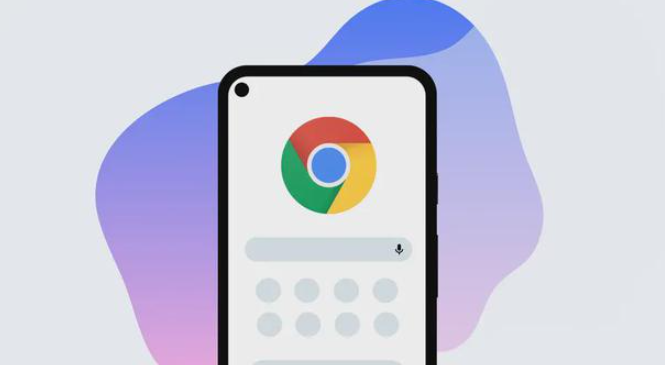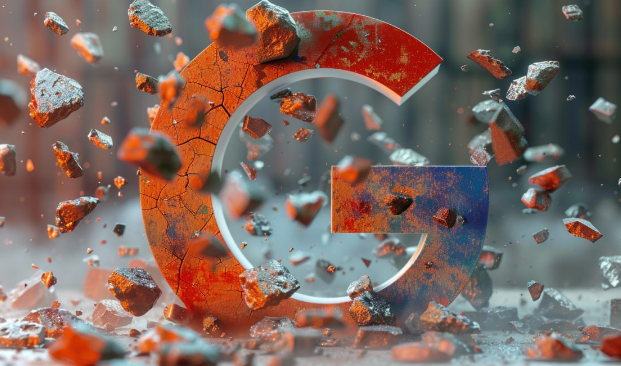当前位置:
首页 >
Google Chrome视频卡顿优化方法
Google Chrome视频卡顿优化方法
时间:2025-07-17
来源:谷歌浏览器官网
详情介绍
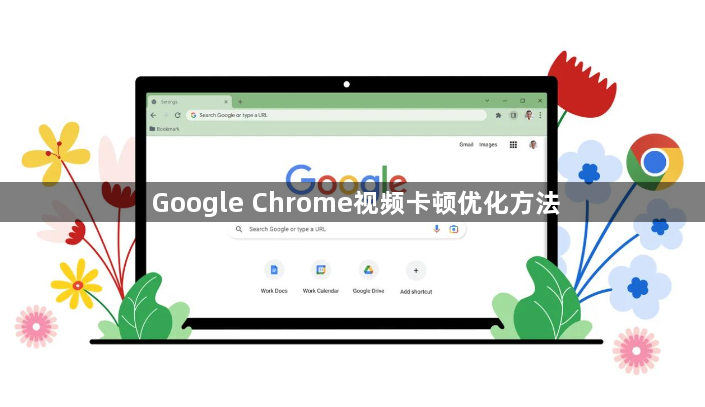
1. 浏览器设置调整
- 在Chrome地址栏输入 `chrome://settings/help`,点击“检查更新”,确保浏览器为最新版本。旧版本可能存在性能漏洞或兼容性问题,导致视频解码效率低。更新后重启浏览器,可解决因版本过旧导致的卡顿。在Chrome设置中,进入“高级”→“系统”板块,取消勾选“使用硬件加速模式”。硬件加速可能与部分显卡驱动不兼容,导致渲染卡顿。关闭后,浏览器将依赖CPU处理视频,适合低配或老旧设备。若需保留硬件加速但优化性能,可在地址栏输入 `chrome://flags/`,搜索“GPU rasterization”和“Accelerated Canvas”,将其设置为“Disabled”,降低GPU负载。
2. 网络环境优化
- 使用有线网络连接替代Wi-Fi,减少信号干扰和带宽波动。在路由器管理页面(如192.168.1.1)进入“设备管理”,限制其他设备的下载或流媒体服务(如关闭手机的在线视频应用),为Chrome预留更多带宽。若必须使用Wi-Fi,将路由器放置在开阔位置,远离金属物体和微波炉。在路由器设置中启用“5GHz频段”,其抗干扰能力优于2.4GHz频段,适合高清视频播放。
3. 清理缓存与资源释放
- 在Chrome设置中,进入“隐私与安全”→“清除浏览数据”,选择“全部时间”并勾选“缓存图像和文件”及“Cookies等数据”。清理后重启浏览器,避免缓存文件占用磁盘空间或导致加载冲突。在任务管理器(Windows)或活动监视器(Mac)中,结束占用CPU过高的程序(如大型游戏、下载工具)。右键点击Chrome图标,选择“退出”而非“关闭”,彻底释放内存。
4. 视频播放设置调整
- 在视频播放页面(如YouTube),点击齿轮图标或右键选择“画质”,手动切换至“720p”或更低分辨率。降低分辨率可减少数据量,缓解网络和解码压力。部分网站支持预加载功能(如Bilibili)。在视频播放页,找到“设置”或“播放选项”,开启“预加载后续内容”,提前缓冲视频片段,减少卡顿频率。
5. 扩展程序与插件管理
- 点击Chrome右上角拼图图标,禁用广告拦截类插件(如AdBlock Plus)。此类插件可能拦截视频广告的同时,误判合法资源导致加载不全。若必须使用,选择轻量级版本(如“uBlock Origin”)。在扩展管理页面,逐一禁用非必要插件(如天气显示、待办事项工具)。每禁用一个插件后,刷新视频页面测试流畅度,找出占用资源的插件。
6. 其他补充操作
- 若需更高级的控制(如跳过广告、批量管理多个视频),可安装第三方插件(如“Adblock Plus”屏蔽广告,或“Video Speed Controller”调节播放速度)。安装后需根据插件说明进行个性化设置。
继续阅读